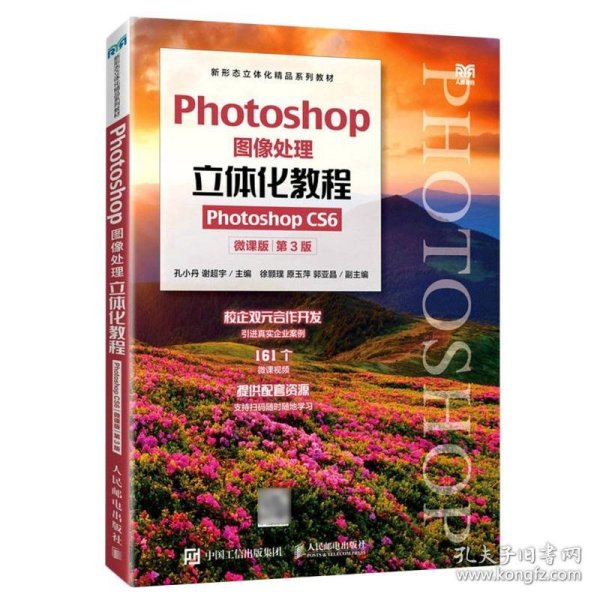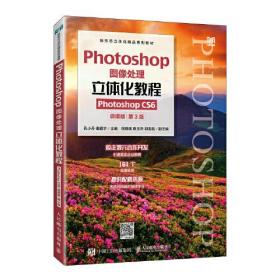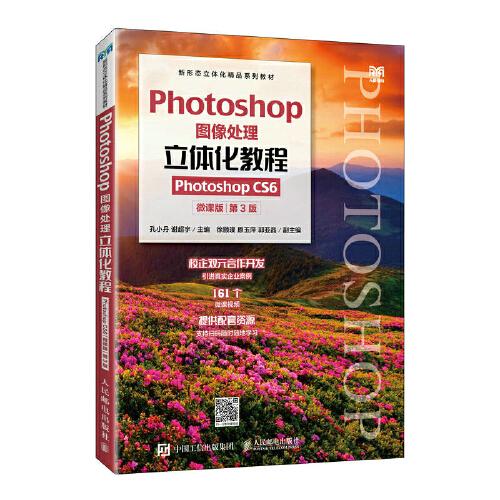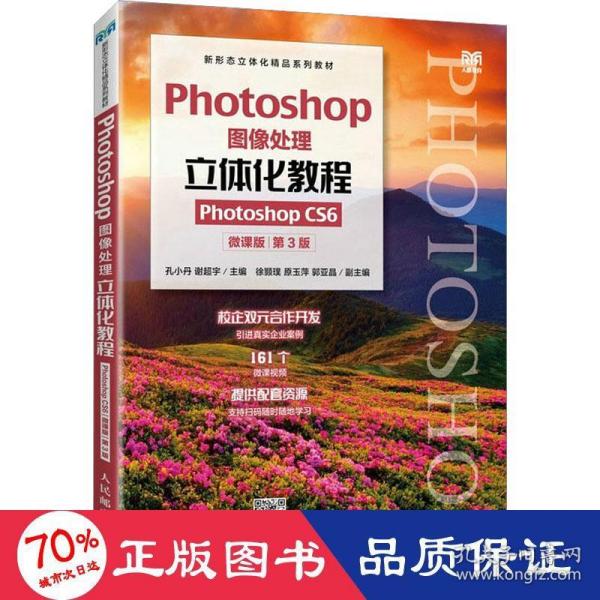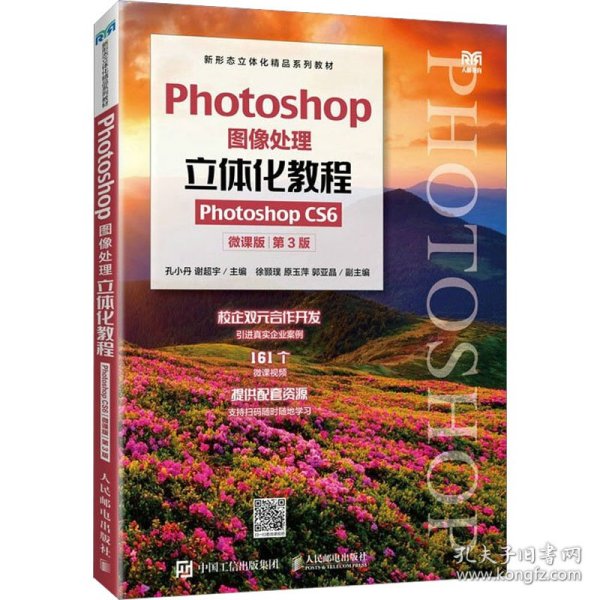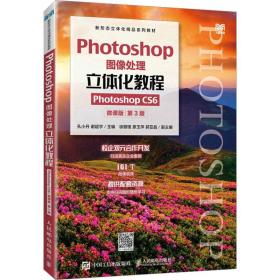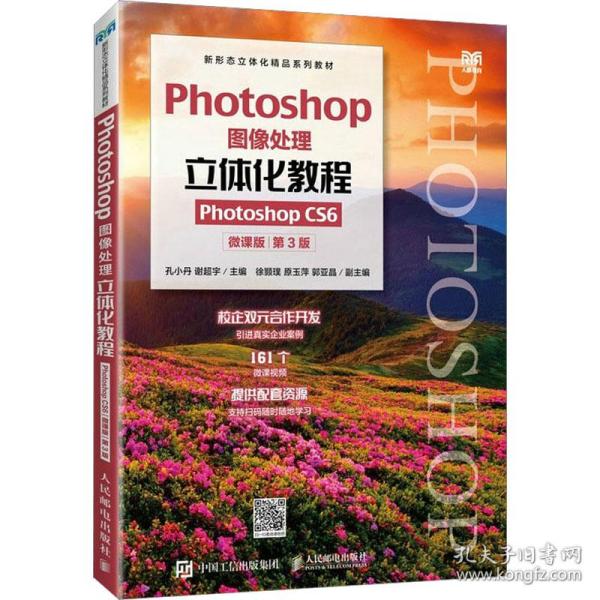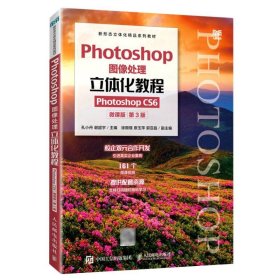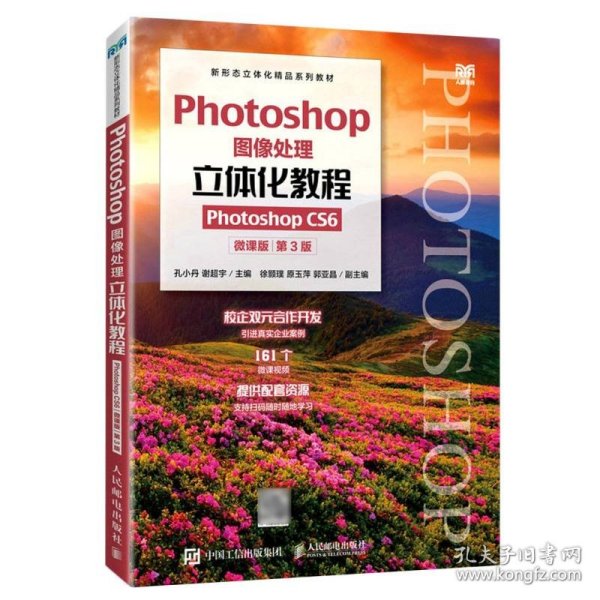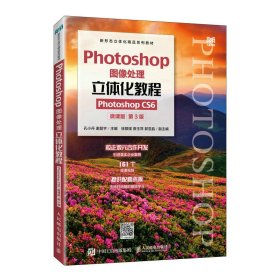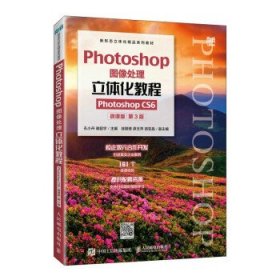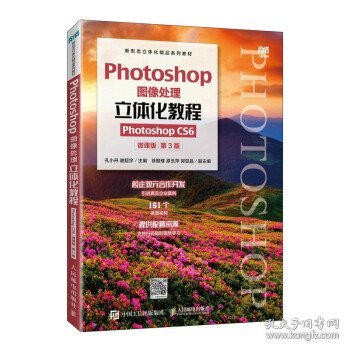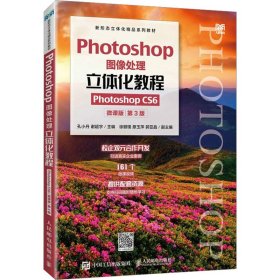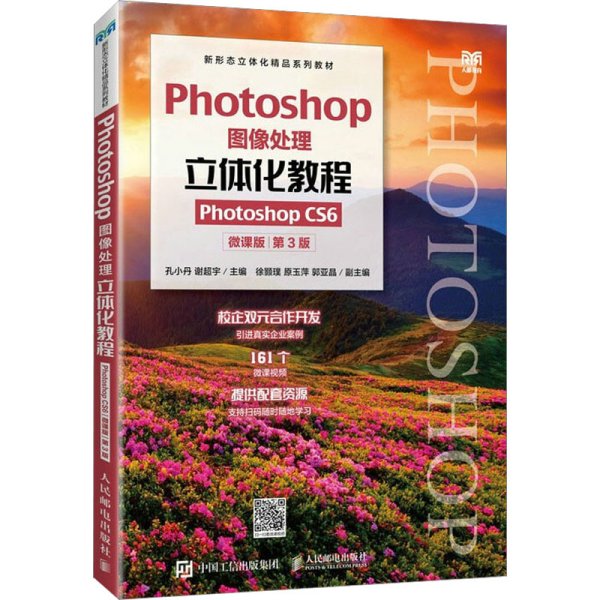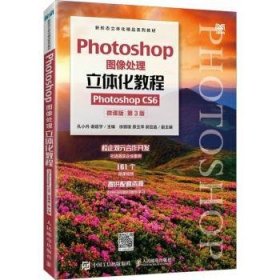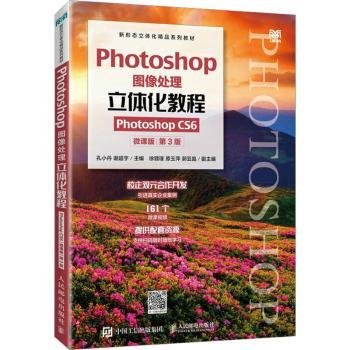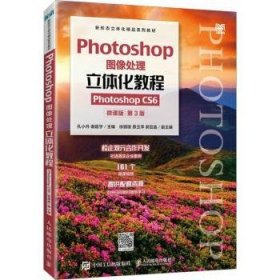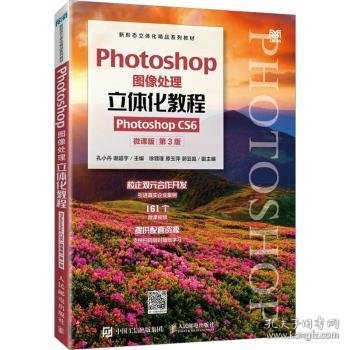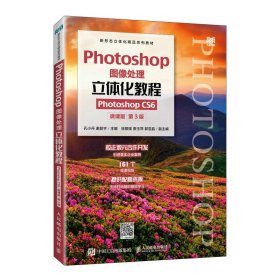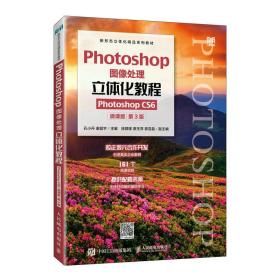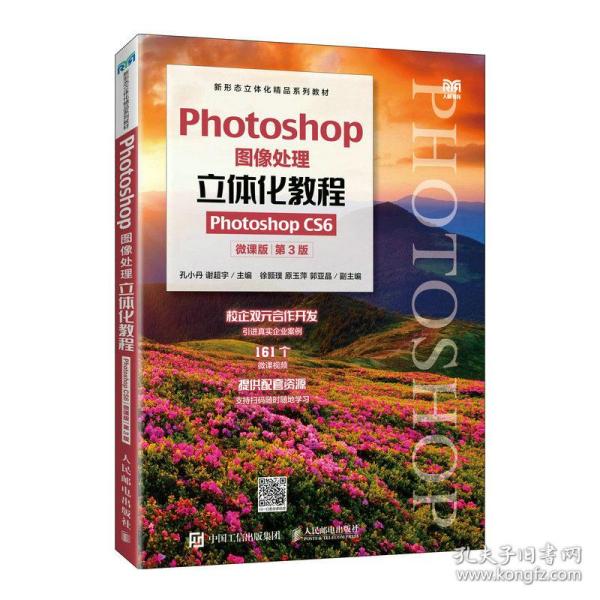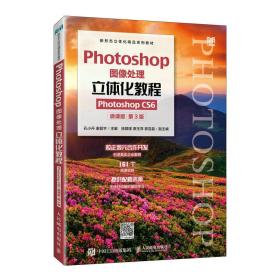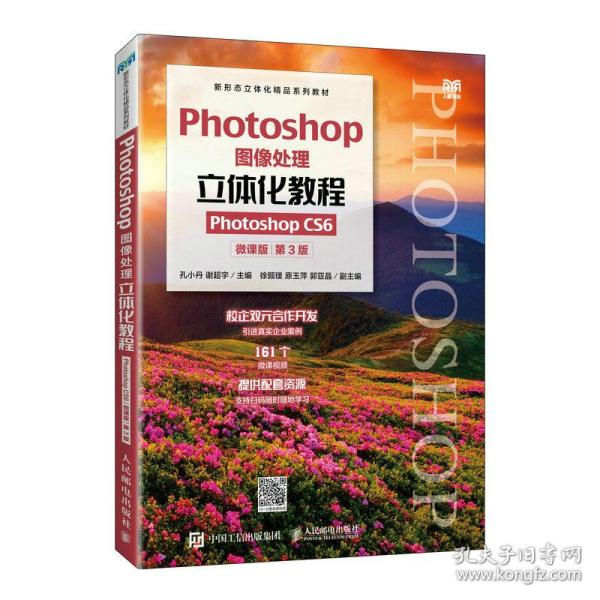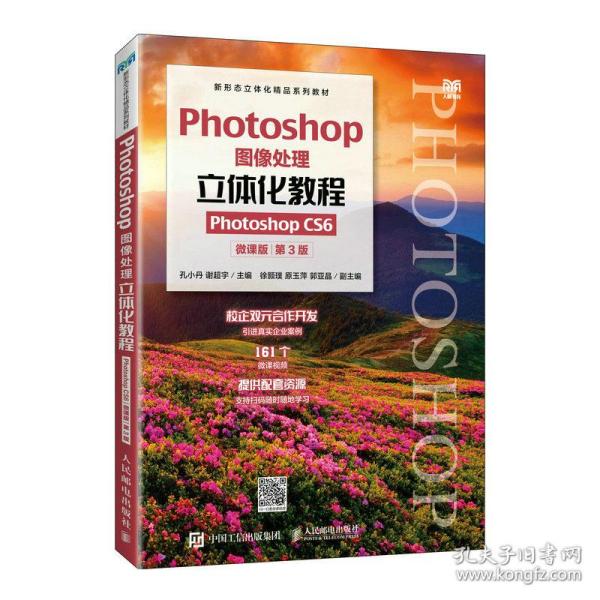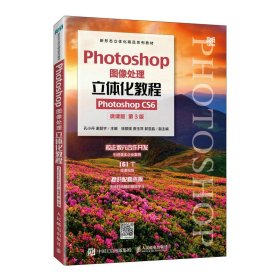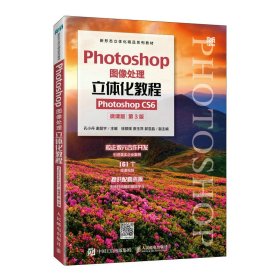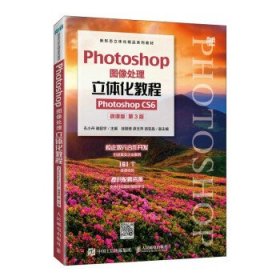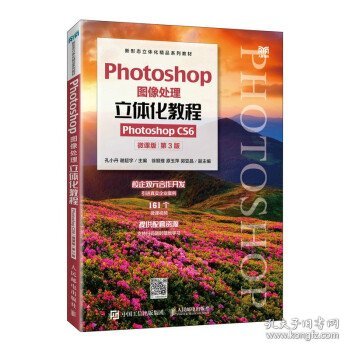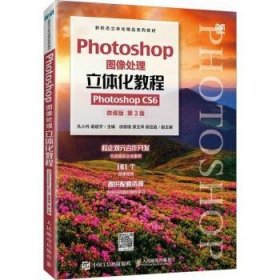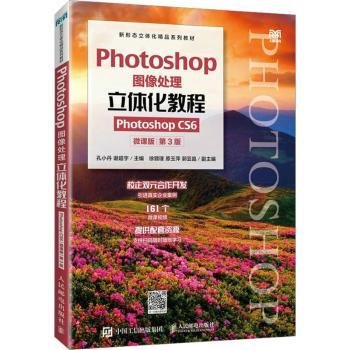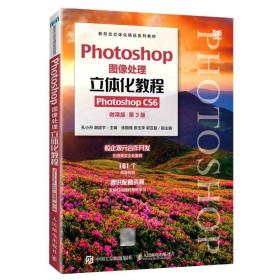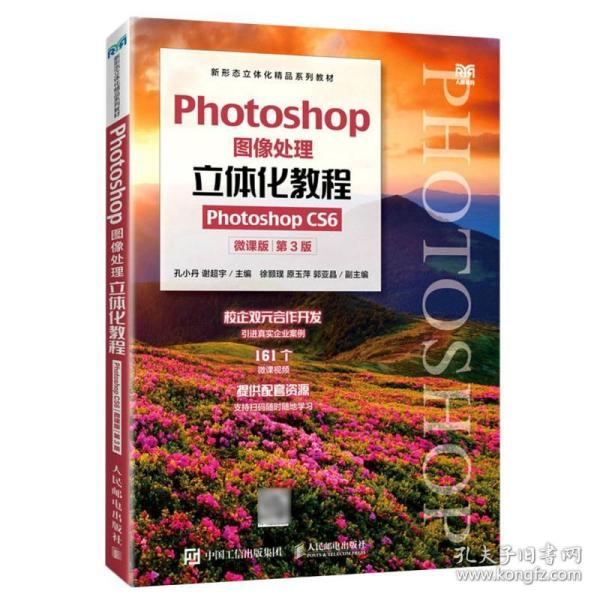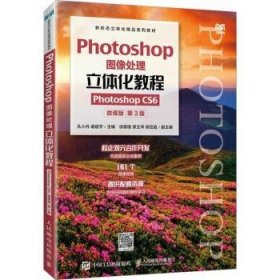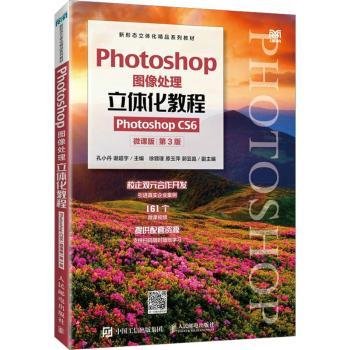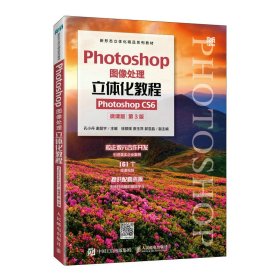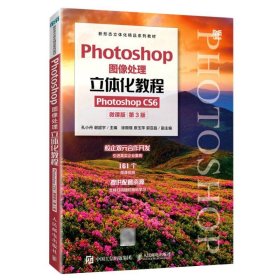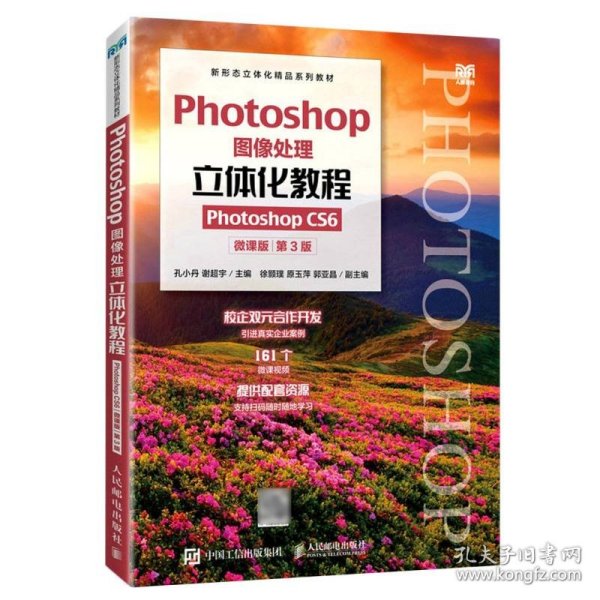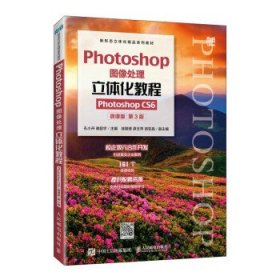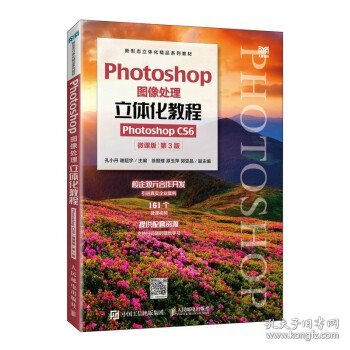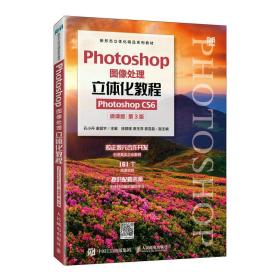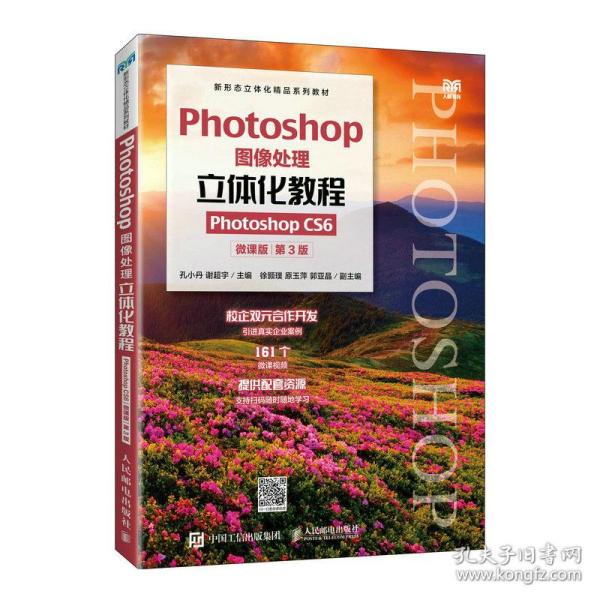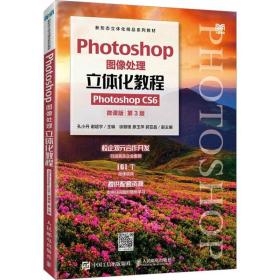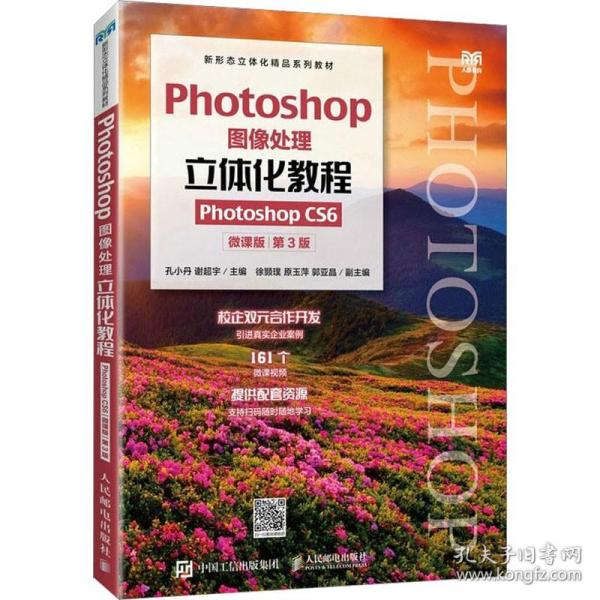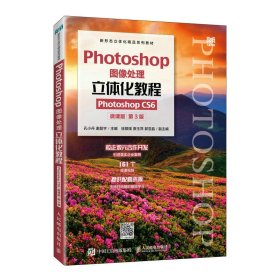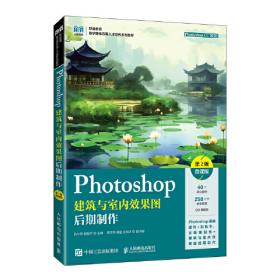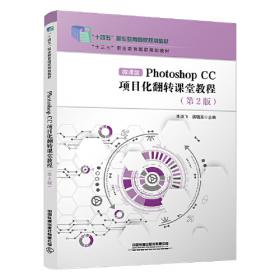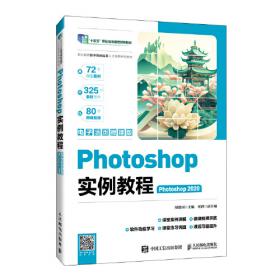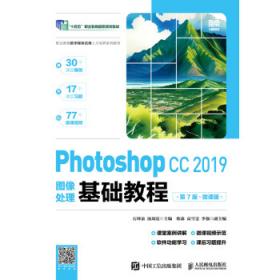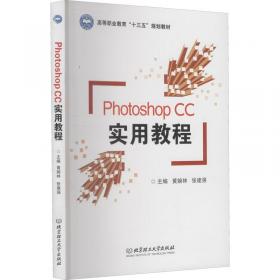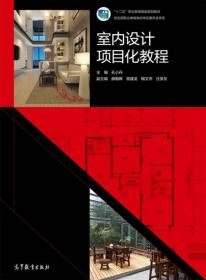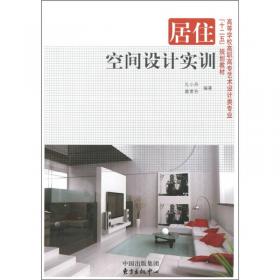Photoshop图像处理立体化教程(Photoshop CS6)(微课版)
出版时间:
2023-03
版次:
3
ISBN:
9787115598912
定价:
59.80
装帧:
其他
开本:
其他
纸张:
胶版纸
页数:
232页
字数:
367千字
4人买过
-
Photoshop 是一款主流的图像处理软件,广泛应用于平面设计的各个领域,其中Photoshop CS6是比较常用的版本。本书以 Photoshop CS6 为基础,讲解使用 Photoshop CS6 处理图像的相关知识。
本书由浅入深、循序渐进,采用“情景导入”和“课堂案例”讲解软件知识,通过“项目实训”和“课后练习”巩固学习内容,通过“技巧提升”提升读者的综合能力。全书运用大量的案例和练习,着重培养读者的实际应用能力,并将职业场景引入课堂教学,让读者提前进入工作的角色。本书在附录中列出了 Photoshop CS6 的常用快捷键,以方便读者快速查找和使用,还列举了一些专业设计网站,帮助读者进阶学习。
本书可作为高等院校设计类相关课程的教材,也可作为社会各类培训学校的教材,还可供Photoshop CS6图像处理初学者自学使用。 作者多年从事计算机教育工作,有着丰富的教学经验,参与企业项目制作,有着丰富的实践经验,主编过多部教材,得到老师们的认可。作者专注于计算机教材以及教辅资源研发,为学校提供全套完整的教学方案。 第1章 Photoshop CS6 基础 1
1.1 Photoshop的应用领域 2
1.1.1 平面设计 2
1.1.2 插画设计 2
1.1.3 网页设计 2
1.1.4 界面设计 3
1.1.5 数码照片后期处理 3
1.1.6 效果图后期处理 3
1.1.7 电子商务 4
1.2 图像处理中的基本概念 4
1.2.1 位图与矢量图 4
1.2.2 图像分辨率 5
1.2.3 图像的颜色模式 5
1.2.4 常用图像文件格式 7
1.3 初识Photoshop CS6 8
1.3.1 打开文件 8
1.3.2 Photoshop CS6工作界面 9
1.3.3 关闭文件和退出软件 11
1.4 课堂案例:制作“照片墙”图像 11
1.4.1 新建图像文件 12
1.4.2 设置标尺、网格和参考线 12
1.4.3 打开文件和置入图像 14
1.4.4 编辑图像 15
1.4.5 设置绘图颜色 16
1.4.6 填充图层 17
1.4.7 撤销与恢复操作 18
1.5 课堂案例:查看“风景”图像并调整
其大小 20
1.5.1 切换图像文件 20
1.5.2 快速查看图像 20
1.5.3 调整图像 22
1.6 项目实训 24
1.6.1 制作寸照效果 24
1.6.2 为室内装修图换色 25
1.7 课后练习 26
练习1:制作人物拼图 26
练习2:调整和查看图像 26
1.8 技巧提升 27
2.1 课堂案例:抠取一组商品图片 29
2.1.1 使用快速选择工具组创建选区 29
2.1.2 使用套索工具组创建选区 32
2.1.3 使用“色彩范围”菜单命令创建选区 35
2.2 课堂案例:制作包装盒立体展示效果 36
2.2.1 复制和移动选区内的图像 36
2.2.2 变换选区 37
2.2.3 羽化和描边选区 40
2.3 项目实训 41
2.3.1 制作贵宾卡 41
2.3.2 更换图片背景 43
2.4 课后练习 44
练习1:制作人物与夜景的融合效果 44
练习2:制作天空岛屿 45
2.5 技巧提升 45
第2章 创建和调整图像选区 28
第3章 绘制图像 46
3.1 课堂案例:绘制水墨画 47
3.1.1 使用铅笔工具绘制石头 47
2
Photoshop 图像处理立体化教程(Photoshop CS6)
(微课版)
5.1 课堂案例:合成“草莓城堡”图像 77
5.1.1 认识“图层”面板 77
5.1.2 创建图层 78
5.1.3 选择并修改图层名称 81
5.1.4 调整图层的顺序 82
5.1.5 创建图层组 83
5.1.6 复制图层 84
5.1.7 链接图层 85
5.1.8 锁定图层和合并图层 85
5.2 课堂案例:合成“饮料海报”图像 87
5.2.1 设置图层混合模式 87
5.2.2 设置图层不透明度 89
5.2.3 设置图层样式 90
5.3 项目实训 93
5.3.1 建筑效果图的后期处理 93
5.3.2 设计男鞋广告 94
5.4 课后练习 95
练习1:制作旅行卡片 95
练习2:制作家居图 95
5.5 技巧提升 96
6.1 课堂案例:制作钻展首焦海报 100
6.1.1 创建横排文字 100
6.1.2 将文字转换为形状 102
6.1.3 设置文字字符格式 102
6.1.4 选择与编辑文字 104
6.2 课堂案例:制作标签贴纸 105
6.2.1 创建直排文字 106
6.2.2 创建变形文字 107
4.1 课堂案例:美化数码照片中的人像 62
4.1.1 使用污点修复画笔工具修复痘印 62
4.1.2 使用修复画笔工具修复斑点 63
4.1.3 使用修补工具修复鱼尾纹 64
4.1.4 使用红眼工具去除红眼 65
4.1.5 使用减淡工具美白皮肤和牙齿 66
4.2 课堂案例:修饰商品图像 67
4.2.1 使用涂抹工具处理珍珠 68
4.2.2 使用加深工具加深珍珠 68
4.2.3 使用锐化工具处理钻石 69
4.2.4 使用减淡工具处理钻石和耳环钩子 70
4.3 项目实训 71
4.3.1 修饰艺术照 71
4.3.2 修饰杯子 72
4.4 课后练习 73
练习1:制作双胞胎效果图 74
练习2:去除人物眼镜 74
4.5 技巧提升 75
第4章 修饰图像 61
第5章 图层的初级应用 76
第6章 添加文字 99
3.1.2 使用画笔工具绘制梅花枝干 48
3.1.3 定义预设画笔 49
3.2 课堂案例:绘制卡通形象 50
3.2.1 使用钢笔工具 51
3.2.2 使用自定形状工具 52
3.3 课堂案例:绘制保湿水瓶子 52
3.3.1 使用渐变工具 53
3.3.2 创建剪贴蒙版 55
3.4 项目实训 56
3.4.1 制作卡通风景插画 56
3.4.2 绘制兰花 57
3.5 课后练习 59
练习1:制作透明气泡效果 59
练习2:制作人物剪影插画 59
3.6 技巧提升 60
3
目录
7.1 课堂案例:调整婴儿照片颜色 119
7.1.1 使用“自动色调”菜单命令调整色调 119
7.1.2 使用“自动颜色”菜单命令调整颜色 119
7.1.3 使用“自动对比度”菜单命令调整
对比度 120
7.1.4 使用“色相 饱和度”选项调整颜色 120
7.1.5 使用“色彩平衡”选项调整颜色 121
7.2 课堂案例:提升数码照片质感 122
7.2.1 使用“色阶”菜单命令调整图像 122
7.2.2 使用“曲线”菜单命令调整图像 123
7.2.3 使用“亮度 对比度”菜单命令调整
图像 123
7.2.4 使用“变化”菜单命令调整图像 124
7.3 课堂案例:处理艺术照 125
7.3.1 使用“曝光度”菜单命令调整颜色 125
7.3.2 使用“自然饱和度”菜单命令调整
颜色 126
7.3.3 使用“黑白”菜单命令制作黑白照 126
7.3.4 使用“阴影 高光”菜单命令调整
明暗度 127
7.3.5 使用“照片滤镜”菜单命令调整色调 127
7.4 课堂案例:制作艺术海报 128
7.4.1 使用“替换颜色”菜单命令替换颜色 129
7.4.2 使用“可选颜色”菜单命令修改图像中
某一种颜色 130
7.4.3 使用“匹配颜色”菜单命令合成图像 131
7.5 项目实训 131
7.5.1 制作油画风格写真 131
7.5.2 制作音乐海报 132
7.6 课后练习 133
练习1:制作夕阳效果 133
练习2:替换图像颜色 134
7.7 技巧提升 134
第7章 调整图像颜色和色调 118
8.1 课堂案例:使用蒙版合成熊与孩子 137
8.1.1 创建快速蒙版 137
8.1.2 创建图层蒙版 138
8.1.3 创建矢量蒙版 140
8.2 课堂案例:使用蒙版为裙子添加
花纹 142
8.2.1 创建剪贴蒙版 143
8.2.2 使用蒙版调色 144
8.3 课堂案例:制作3D 地球效果 146
8.3.1 创建智能对象图层 146
8.3.2 创建3D图层 147
8.3.3 编辑3D图层 147
8.4 课堂案例:使用通道抠取透明商品 148
8.4.1 认识“通道”面板 149
8.4.2 创建Alpha通道 149
8.4.3 复制和删除通道 149
8.5 课堂案例:使用通道调整照片颜色 152
8.5.1 分离通道 153
8.5.2 合并通道 154
8.6 课堂案例:使用通道处理人像 155
8.6.1 计算通道 156
8.6.2 将通道作为选区载入 157
第8章 蒙版、通道和3D图层的应用 136
6.2.3 创建路径文字 108
6.3 课堂案例:制作招聘单 109
6.3.1 创建并编辑文字选区 110
6.3.2 创建并编辑段落文字 111
6.4 项目实训 112
6.4.1 制作打印机DM单 112
6.4.2 制作名表钻展图 114
6.5 课后练习 115
练习1:制作企业宣传广告 115
练习2:制作茶叶宣传广告 115
6.6 技巧提升 116
4
Photoshop 图像处理立体化教程(Photoshop CS6)
(微课版)
9.1 课堂案例:利用路径精确抠取商品
图像 167
9.1.1 认识“路径”面板 167
9.1.2 使用钢笔工具绘制路径 167
9.1.3 选择与编辑路径和锚点 168
9.1.4 路径和选区的互换 170
9.2 课堂案例:制作蕾丝字 171
9.2.1 绘制形状和路径 172
9.2.2 填充与描边路径 174
9.2.3 操作路径 176
9.3 项目实训 182
9.3.1 公司标志设计 182
9.3.2 使用路径抠取草莓 183
9.4 课后练习 184
练习1:绘制俱乐部标志 184
练习2:制作T恤图案 185
9.5 技巧提升 185
10.1 常用滤镜 187
10.1.1 “模糊”滤镜组 187
10.1.2 “锐化”滤镜组 187
10.1.3 “扭曲”滤镜组 188
10.1.4 “风格化”滤镜组 188
10.1.5 “画笔描边”滤镜组 189
10.1.6 “素描”滤镜组 189
10.1.7 “纹理”滤镜组 190
10.1.8 “艺术效果”滤镜组 190
10.1.9 “像素化”滤镜组 191
10.1.10 “杂色”滤镜组 191
10.1.11 “渲染”滤镜组 191
10.1.12 “其他”滤镜组 192
10.2 课堂案例:制作古铜色皮肤 192
10.2.1 使用“渲染”滤镜组添加光照效果 193
10.2.2 使用“艺术效果”滤镜组添加高光 193
10.3 课堂案例:制作下雪效果 195
10.4 课堂案例:制作燃烧蝴蝶特效 197
10.5 项目实训 200
10.5.1 制作化妆品广告 200
10.5.2 制作水墨荷花 201
10.6 课后练习 202
练习1:制作水边倒影效果 202
练习2:制作海豚剪影效果 203
10.7 技巧提升 203
11.1 课堂案例:录制动作处理商品图片 206
11.1.1 应用与录制动作 206
11.1.2 存储与载入动作组 208
11.1.3 批处理图像 209
11.2 印刷图像设计与印前流程 210
11.2.1 设计作品的前期准备 210
11.2.2 设计提案 210
11.2.3 设计定稿 210
11.2.4 颜色校准 210
11.2.5 分色和打样 211
11.3 图像的打印与输出 211
11.3.1 转换为CMYK颜色模式 211
第9章 路径和形状的应用 166
第10章 滤镜的应用 186
第11章 使用动作与输出图像 205
8.6.3 将选区存储为通道 160
8.7 项目实训 160
8.7.1 合成猫咪海报 160
8.7.2 制作公益灯箱广告 162
8.8 课后练习 163
练习1:制作菠萝屋 163
练习2:人物通道抠图 163
8.9 技巧提升 164
5
目录
11.3.2 设置打印选项 212
11.3.3 预览并打印图层 212
11.4 项目实训 213
11.4.1 印前处理和打印印刷小样 213
11.4.2 录制并保存“暖色调”动作组 214
11.5 课后练习 215
练习1:快速处理商品图像色调 215
练习2:打印招聘海报 215
11.6 技巧提升 215
第12章 综合案例——设计促销海报 217
12.1 案例目标 218
12.2 相关知识 218
12.2.1 促销海报的概念 218
12.2.2 促销海报的创意设计 218
12.3 操作思路 218
12.4 操作过程 219
12.4.1 绘制背景 219
12.4.2 添加人物 222
12.4.3 添加文字 224
12.5 项目实训 225
12.5.1 设计手机UI 225
12.5.2 设计手提袋包装 226
12.6 课后练习 227
练习1:制作多色金属发光按钮 227
练习2:制作电动牙刷海报 228
附录1 Photoshop CS6的常用快捷键
(组合键) 229
附录2 专业设计网站推荐 232
-
内容简介:
Photoshop 是一款主流的图像处理软件,广泛应用于平面设计的各个领域,其中Photoshop CS6是比较常用的版本。本书以 Photoshop CS6 为基础,讲解使用 Photoshop CS6 处理图像的相关知识。
本书由浅入深、循序渐进,采用“情景导入”和“课堂案例”讲解软件知识,通过“项目实训”和“课后练习”巩固学习内容,通过“技巧提升”提升读者的综合能力。全书运用大量的案例和练习,着重培养读者的实际应用能力,并将职业场景引入课堂教学,让读者提前进入工作的角色。本书在附录中列出了 Photoshop CS6 的常用快捷键,以方便读者快速查找和使用,还列举了一些专业设计网站,帮助读者进阶学习。
本书可作为高等院校设计类相关课程的教材,也可作为社会各类培训学校的教材,还可供Photoshop CS6图像处理初学者自学使用。
-
作者简介:
作者多年从事计算机教育工作,有着丰富的教学经验,参与企业项目制作,有着丰富的实践经验,主编过多部教材,得到老师们的认可。作者专注于计算机教材以及教辅资源研发,为学校提供全套完整的教学方案。
-
目录:
第1章 Photoshop CS6 基础 1
1.1 Photoshop的应用领域 2
1.1.1 平面设计 2
1.1.2 插画设计 2
1.1.3 网页设计 2
1.1.4 界面设计 3
1.1.5 数码照片后期处理 3
1.1.6 效果图后期处理 3
1.1.7 电子商务 4
1.2 图像处理中的基本概念 4
1.2.1 位图与矢量图 4
1.2.2 图像分辨率 5
1.2.3 图像的颜色模式 5
1.2.4 常用图像文件格式 7
1.3 初识Photoshop CS6 8
1.3.1 打开文件 8
1.3.2 Photoshop CS6工作界面 9
1.3.3 关闭文件和退出软件 11
1.4 课堂案例:制作“照片墙”图像 11
1.4.1 新建图像文件 12
1.4.2 设置标尺、网格和参考线 12
1.4.3 打开文件和置入图像 14
1.4.4 编辑图像 15
1.4.5 设置绘图颜色 16
1.4.6 填充图层 17
1.4.7 撤销与恢复操作 18
1.5 课堂案例:查看“风景”图像并调整
其大小 20
1.5.1 切换图像文件 20
1.5.2 快速查看图像 20
1.5.3 调整图像 22
1.6 项目实训 24
1.6.1 制作寸照效果 24
1.6.2 为室内装修图换色 25
1.7 课后练习 26
练习1:制作人物拼图 26
练习2:调整和查看图像 26
1.8 技巧提升 27
2.1 课堂案例:抠取一组商品图片 29
2.1.1 使用快速选择工具组创建选区 29
2.1.2 使用套索工具组创建选区 32
2.1.3 使用“色彩范围”菜单命令创建选区 35
2.2 课堂案例:制作包装盒立体展示效果 36
2.2.1 复制和移动选区内的图像 36
2.2.2 变换选区 37
2.2.3 羽化和描边选区 40
2.3 项目实训 41
2.3.1 制作贵宾卡 41
2.3.2 更换图片背景 43
2.4 课后练习 44
练习1:制作人物与夜景的融合效果 44
练习2:制作天空岛屿 45
2.5 技巧提升 45
第2章 创建和调整图像选区 28
第3章 绘制图像 46
3.1 课堂案例:绘制水墨画 47
3.1.1 使用铅笔工具绘制石头 47
2
Photoshop 图像处理立体化教程(Photoshop CS6)
(微课版)
5.1 课堂案例:合成“草莓城堡”图像 77
5.1.1 认识“图层”面板 77
5.1.2 创建图层 78
5.1.3 选择并修改图层名称 81
5.1.4 调整图层的顺序 82
5.1.5 创建图层组 83
5.1.6 复制图层 84
5.1.7 链接图层 85
5.1.8 锁定图层和合并图层 85
5.2 课堂案例:合成“饮料海报”图像 87
5.2.1 设置图层混合模式 87
5.2.2 设置图层不透明度 89
5.2.3 设置图层样式 90
5.3 项目实训 93
5.3.1 建筑效果图的后期处理 93
5.3.2 设计男鞋广告 94
5.4 课后练习 95
练习1:制作旅行卡片 95
练习2:制作家居图 95
5.5 技巧提升 96
6.1 课堂案例:制作钻展首焦海报 100
6.1.1 创建横排文字 100
6.1.2 将文字转换为形状 102
6.1.3 设置文字字符格式 102
6.1.4 选择与编辑文字 104
6.2 课堂案例:制作标签贴纸 105
6.2.1 创建直排文字 106
6.2.2 创建变形文字 107
4.1 课堂案例:美化数码照片中的人像 62
4.1.1 使用污点修复画笔工具修复痘印 62
4.1.2 使用修复画笔工具修复斑点 63
4.1.3 使用修补工具修复鱼尾纹 64
4.1.4 使用红眼工具去除红眼 65
4.1.5 使用减淡工具美白皮肤和牙齿 66
4.2 课堂案例:修饰商品图像 67
4.2.1 使用涂抹工具处理珍珠 68
4.2.2 使用加深工具加深珍珠 68
4.2.3 使用锐化工具处理钻石 69
4.2.4 使用减淡工具处理钻石和耳环钩子 70
4.3 项目实训 71
4.3.1 修饰艺术照 71
4.3.2 修饰杯子 72
4.4 课后练习 73
练习1:制作双胞胎效果图 74
练习2:去除人物眼镜 74
4.5 技巧提升 75
第4章 修饰图像 61
第5章 图层的初级应用 76
第6章 添加文字 99
3.1.2 使用画笔工具绘制梅花枝干 48
3.1.3 定义预设画笔 49
3.2 课堂案例:绘制卡通形象 50
3.2.1 使用钢笔工具 51
3.2.2 使用自定形状工具 52
3.3 课堂案例:绘制保湿水瓶子 52
3.3.1 使用渐变工具 53
3.3.2 创建剪贴蒙版 55
3.4 项目实训 56
3.4.1 制作卡通风景插画 56
3.4.2 绘制兰花 57
3.5 课后练习 59
练习1:制作透明气泡效果 59
练习2:制作人物剪影插画 59
3.6 技巧提升 60
3
目录
7.1 课堂案例:调整婴儿照片颜色 119
7.1.1 使用“自动色调”菜单命令调整色调 119
7.1.2 使用“自动颜色”菜单命令调整颜色 119
7.1.3 使用“自动对比度”菜单命令调整
对比度 120
7.1.4 使用“色相 饱和度”选项调整颜色 120
7.1.5 使用“色彩平衡”选项调整颜色 121
7.2 课堂案例:提升数码照片质感 122
7.2.1 使用“色阶”菜单命令调整图像 122
7.2.2 使用“曲线”菜单命令调整图像 123
7.2.3 使用“亮度 对比度”菜单命令调整
图像 123
7.2.4 使用“变化”菜单命令调整图像 124
7.3 课堂案例:处理艺术照 125
7.3.1 使用“曝光度”菜单命令调整颜色 125
7.3.2 使用“自然饱和度”菜单命令调整
颜色 126
7.3.3 使用“黑白”菜单命令制作黑白照 126
7.3.4 使用“阴影 高光”菜单命令调整
明暗度 127
7.3.5 使用“照片滤镜”菜单命令调整色调 127
7.4 课堂案例:制作艺术海报 128
7.4.1 使用“替换颜色”菜单命令替换颜色 129
7.4.2 使用“可选颜色”菜单命令修改图像中
某一种颜色 130
7.4.3 使用“匹配颜色”菜单命令合成图像 131
7.5 项目实训 131
7.5.1 制作油画风格写真 131
7.5.2 制作音乐海报 132
7.6 课后练习 133
练习1:制作夕阳效果 133
练习2:替换图像颜色 134
7.7 技巧提升 134
第7章 调整图像颜色和色调 118
8.1 课堂案例:使用蒙版合成熊与孩子 137
8.1.1 创建快速蒙版 137
8.1.2 创建图层蒙版 138
8.1.3 创建矢量蒙版 140
8.2 课堂案例:使用蒙版为裙子添加
花纹 142
8.2.1 创建剪贴蒙版 143
8.2.2 使用蒙版调色 144
8.3 课堂案例:制作3D 地球效果 146
8.3.1 创建智能对象图层 146
8.3.2 创建3D图层 147
8.3.3 编辑3D图层 147
8.4 课堂案例:使用通道抠取透明商品 148
8.4.1 认识“通道”面板 149
8.4.2 创建Alpha通道 149
8.4.3 复制和删除通道 149
8.5 课堂案例:使用通道调整照片颜色 152
8.5.1 分离通道 153
8.5.2 合并通道 154
8.6 课堂案例:使用通道处理人像 155
8.6.1 计算通道 156
8.6.2 将通道作为选区载入 157
第8章 蒙版、通道和3D图层的应用 136
6.2.3 创建路径文字 108
6.3 课堂案例:制作招聘单 109
6.3.1 创建并编辑文字选区 110
6.3.2 创建并编辑段落文字 111
6.4 项目实训 112
6.4.1 制作打印机DM单 112
6.4.2 制作名表钻展图 114
6.5 课后练习 115
练习1:制作企业宣传广告 115
练习2:制作茶叶宣传广告 115
6.6 技巧提升 116
4
Photoshop 图像处理立体化教程(Photoshop CS6)
(微课版)
9.1 课堂案例:利用路径精确抠取商品
图像 167
9.1.1 认识“路径”面板 167
9.1.2 使用钢笔工具绘制路径 167
9.1.3 选择与编辑路径和锚点 168
9.1.4 路径和选区的互换 170
9.2 课堂案例:制作蕾丝字 171
9.2.1 绘制形状和路径 172
9.2.2 填充与描边路径 174
9.2.3 操作路径 176
9.3 项目实训 182
9.3.1 公司标志设计 182
9.3.2 使用路径抠取草莓 183
9.4 课后练习 184
练习1:绘制俱乐部标志 184
练习2:制作T恤图案 185
9.5 技巧提升 185
10.1 常用滤镜 187
10.1.1 “模糊”滤镜组 187
10.1.2 “锐化”滤镜组 187
10.1.3 “扭曲”滤镜组 188
10.1.4 “风格化”滤镜组 188
10.1.5 “画笔描边”滤镜组 189
10.1.6 “素描”滤镜组 189
10.1.7 “纹理”滤镜组 190
10.1.8 “艺术效果”滤镜组 190
10.1.9 “像素化”滤镜组 191
10.1.10 “杂色”滤镜组 191
10.1.11 “渲染”滤镜组 191
10.1.12 “其他”滤镜组 192
10.2 课堂案例:制作古铜色皮肤 192
10.2.1 使用“渲染”滤镜组添加光照效果 193
10.2.2 使用“艺术效果”滤镜组添加高光 193
10.3 课堂案例:制作下雪效果 195
10.4 课堂案例:制作燃烧蝴蝶特效 197
10.5 项目实训 200
10.5.1 制作化妆品广告 200
10.5.2 制作水墨荷花 201
10.6 课后练习 202
练习1:制作水边倒影效果 202
练习2:制作海豚剪影效果 203
10.7 技巧提升 203
11.1 课堂案例:录制动作处理商品图片 206
11.1.1 应用与录制动作 206
11.1.2 存储与载入动作组 208
11.1.3 批处理图像 209
11.2 印刷图像设计与印前流程 210
11.2.1 设计作品的前期准备 210
11.2.2 设计提案 210
11.2.3 设计定稿 210
11.2.4 颜色校准 210
11.2.5 分色和打样 211
11.3 图像的打印与输出 211
11.3.1 转换为CMYK颜色模式 211
第9章 路径和形状的应用 166
第10章 滤镜的应用 186
第11章 使用动作与输出图像 205
8.6.3 将选区存储为通道 160
8.7 项目实训 160
8.7.1 合成猫咪海报 160
8.7.2 制作公益灯箱广告 162
8.8 课后练习 163
练习1:制作菠萝屋 163
练习2:人物通道抠图 163
8.9 技巧提升 164
5
目录
11.3.2 设置打印选项 212
11.3.3 预览并打印图层 212
11.4 项目实训 213
11.4.1 印前处理和打印印刷小样 213
11.4.2 录制并保存“暖色调”动作组 214
11.5 课后练习 215
练习1:快速处理商品图像色调 215
练习2:打印招聘海报 215
11.6 技巧提升 215
第12章 综合案例——设计促销海报 217
12.1 案例目标 218
12.2 相关知识 218
12.2.1 促销海报的概念 218
12.2.2 促销海报的创意设计 218
12.3 操作思路 218
12.4 操作过程 219
12.4.1 绘制背景 219
12.4.2 添加人物 222
12.4.3 添加文字 224
12.5 项目实训 225
12.5.1 设计手机UI 225
12.5.2 设计手提袋包装 226
12.6 课后练习 227
练习1:制作多色金属发光按钮 227
练习2:制作电动牙刷海报 228
附录1 Photoshop CS6的常用快捷键
(组合键) 229
附录2 专业设计网站推荐 232
查看详情
-
全新
浙江省嘉兴市
平均发货13小时
成功完成率94.35%
-
全新
广东省广州市
平均发货19小时
成功完成率86.84%
-
全新
北京市丰台区
平均发货25小时
成功完成率87.43%
-
全新
北京市朝阳区
平均发货16小时
成功完成率95.22%
-
全新
江苏省南京市
平均发货15小时
成功完成率82.4%
-
全新
四川省成都市
平均发货57小时
成功完成率82.49%
-
全新
北京市朝阳区
平均发货15小时
成功完成率96.21%
-
全新
山东省泰安市
平均发货22小时
成功完成率86.18%
-
全新
江苏省苏州市
平均发货9小时
成功完成率95.64%
-
全新
河北省保定市
平均发货23小时
成功完成率82.24%
-
全新
江苏省无锡市
平均发货22小时
成功完成率87.97%
-
全新
山东省泰安市
平均发货24小时
成功完成率92.59%
-
全新
广东省广州市
平均发货25小时
成功完成率83.25%
-
全新
北京市通州区
平均发货9小时
成功完成率89.46%
-
全新
江苏省南京市
平均发货7小时
成功完成率98.15%
-
全新
广东省广州市
平均发货16小时
成功完成率87.92%
-
全新
河北省保定市
平均发货28小时
成功完成率92.55%
-
全新
江苏省宿迁市
平均发货22小时
成功完成率87.97%
-
全新
江苏省宿迁市
平均发货22小时
成功完成率87.97%
-
全新
四川省成都市
平均发货14小时
成功完成率80.09%
-
全新
北京市海淀区
平均发货20小时
成功完成率86.41%
-
全新
山东省泰安市
平均发货8小时
成功完成率92.95%
-
全新
江苏省南京市
平均发货7小时
成功完成率96.03%
-
全新
广东省广州市
平均发货19小时
成功完成率88.58%
-
全新
北京市丰台区
平均发货8小时
成功完成率90.97%
-
全新
上海市黄浦区
平均发货11小时
成功完成率94.33%
-
全新
山东省泰安市
平均发货16小时
成功完成率93.76%
-
全新
江苏省无锡市
平均发货10小时
成功完成率94.15%
-
全新
河北省保定市
平均发货15小时
成功完成率91.14%
-
全新
河北省保定市
平均发货15小时
成功完成率91.14%
-
全新
江苏省无锡市
平均发货16小时
成功完成率94.47%
-
全新
北京市房山区
平均发货14小时
成功完成率97.39%
-
全新
北京市朝阳区
平均发货9小时
成功完成率96.83%
-
全新
北京市西城区
平均发货16小时
成功完成率91.71%
-
全新
天津市河东区
平均发货24小时
成功完成率90.89%
-
全新
河北省保定市
平均发货18小时
成功完成率80.79%
-
全新
河北省保定市
平均发货18小时
成功完成率81.29%
-
全新
河北省保定市
平均发货33小时
成功完成率85.48%
-
全新
河北省保定市
平均发货22小时
成功完成率87.43%
-
全新
北京市朝阳区
平均发货18小时
成功完成率83.23%
-
全新
山东省潍坊市
平均发货16小时
成功完成率82.01%
-
全新
海南省海口市
平均发货12小时
成功完成率83.56%
-
全新
广东省广州市
平均发货8小时
成功完成率94.55%
-
全新
山东省泰安市
平均发货9小时
成功完成率88.89%
-
全新
北京市东城区
平均发货17小时
成功完成率85.64%
-
全新
浙江省嘉兴市
平均发货12小时
成功完成率92.95%
-
九五品
江苏省南京市
平均发货29小时
成功完成率85.22%
-
全新
广东省广州市
平均发货7小时
成功完成率88.68%
-
全新
北京市朝阳区
平均发货13小时
成功完成率93.51%
-
全新
河北省保定市
平均发货17小时
成功完成率81.73%

 占位居中
占位居中